Jika anda ingin membuat e-sertifikat lebih bernilai dan berwibawa. Maka anda harus menambahkan Nomor Sertifikat yang berbeda-beda disetiap peserta.
Berikut ini saya jabarkan caranya secara singkat bagaimana cara kerja sertifikat.net untuk membuat penomoran.
1. Upload Data Peserta
Pertama, anda siapkan data peserta dalam format excel atau google spreadsheet. Pada contoh ini saya menggunakan file excel.
Ini adalah format excel yang di upload ke aplikasi sertifikat.net. Silahkan perhatikan gambar serta penjelasannya.
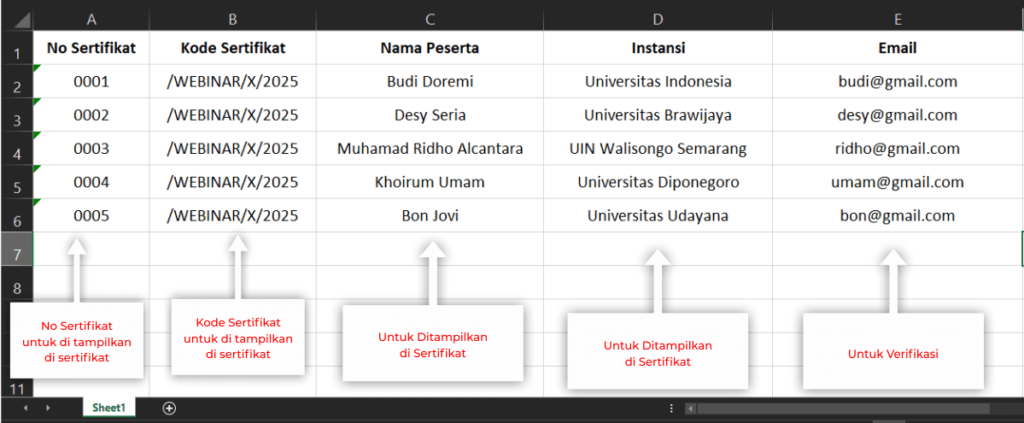
Pada gambar diatas, saya ingin memasukan No Surat, Kode Surat, Nama Peserta dan Instansi pada sertifikat.
Jika peserta ingin mendownload, harus memasukan email yang terdata.
2. Upload File Sertifikat
Kedua, setelah upload data peserta, anda harus mengupload file sertifikat dalam format powerpoint (pptx) atau word (docx).
Perhatikan, dalam file desain sertifikat, anda harus memasukan tag {NoSertifikat}, {KodeSertifikat}, {NamaPeserta} dan {Instansi} agar bisa otomatis tergantikan dengan data peserta.

3. Publish
Selanjutnya ada tinggal mempublish link sertifikat anda. Pada contoh ini link sertifikat nya adalah:
Silahkan gunakan email: budi@gmail.com untuk men-generate e-sertifikat.

Dan ini adalah hasil jadi jika sertifikat berhasil di generate. Nama Budi Doremi, Instansi, dan Nomor Sertifikat berhasil tercantum otomatis.
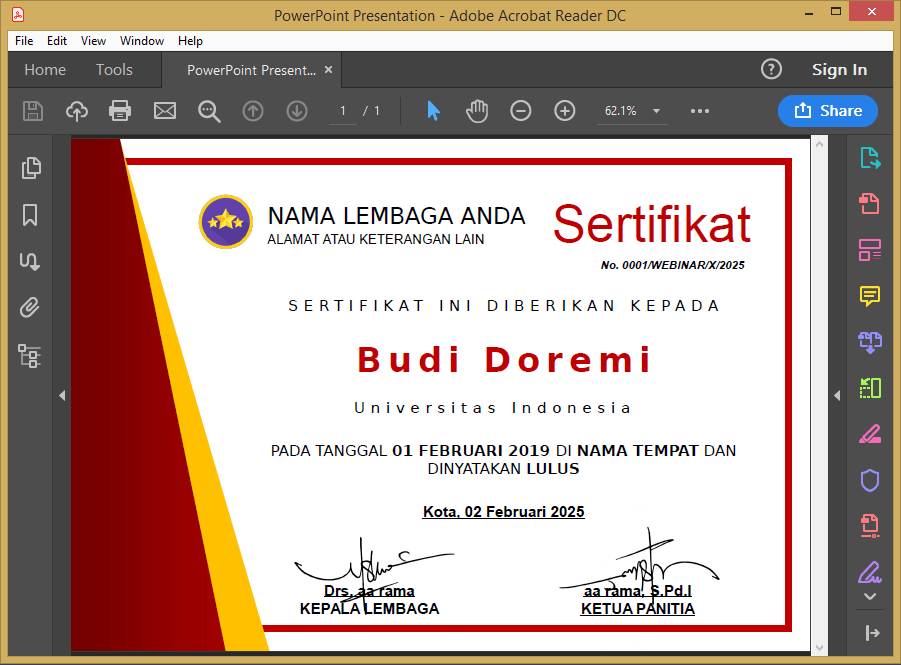
Terima kasih, jika ada pertanyaan anda bisa kontak kami via email di sertifikat.net@gmail.com

